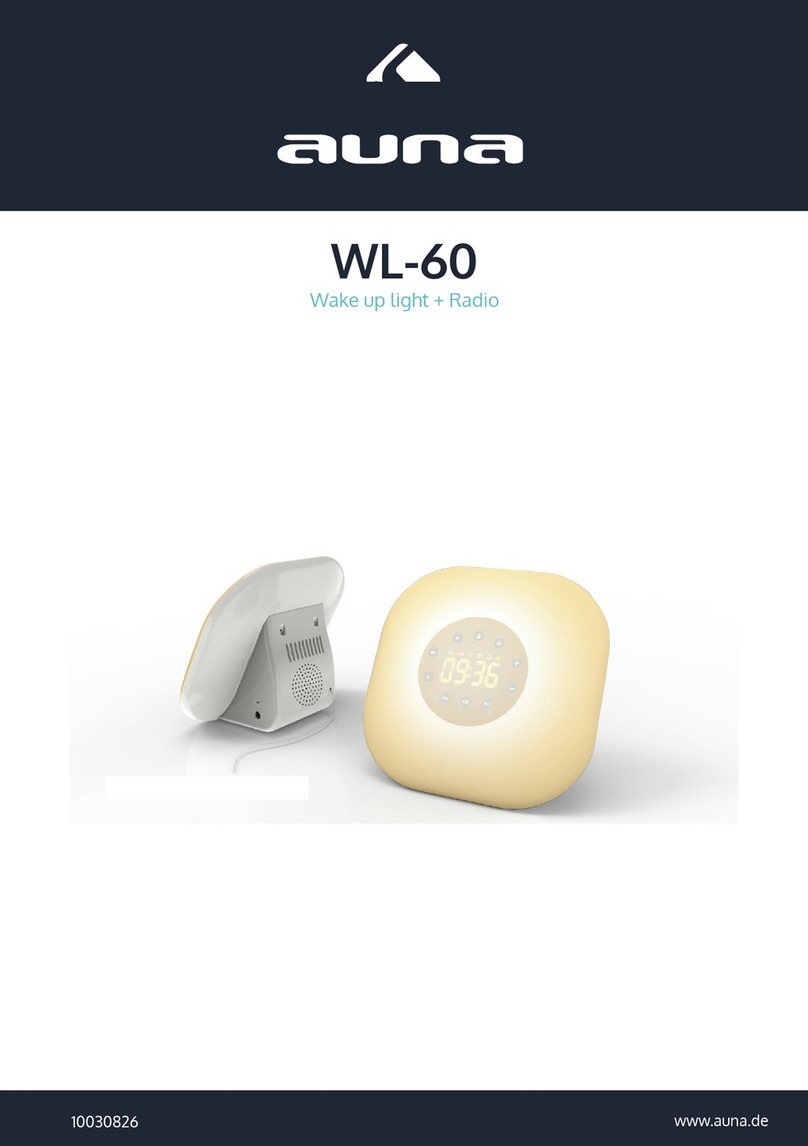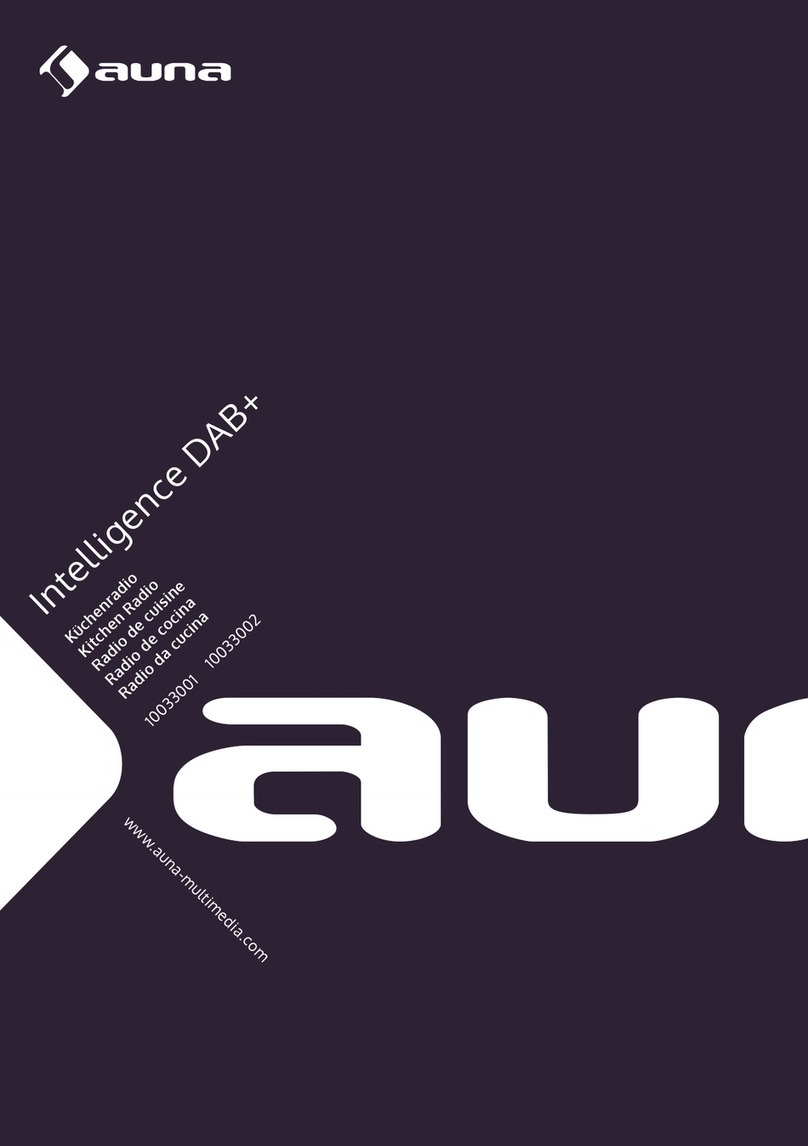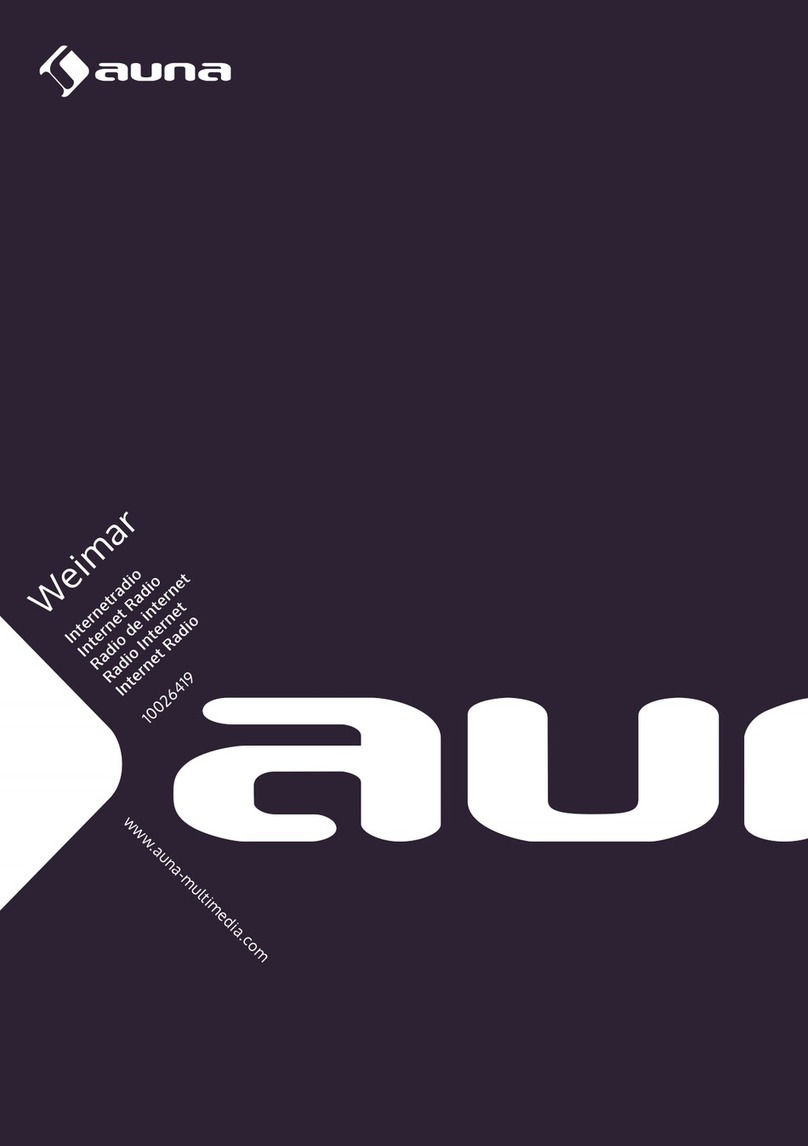3
Sehr geehrter Kunde,
zunächst möchten wir Ihnen zum Erwerb Ihres Gerätes gratulieren.
Bitte lesen Sie die folgenden Anschluss- und Anwendungshinweise sorgfältig durch und befolgen Sie diese
um möglichen technischen Schäden vorzubeugen.
Warnung
• Das Gerät enthält Teile, die dem Benutzer nicht zugänglich sind. Reparaturen dürfen nur von qualizier-
ten Fachkräften durchgeführt werden.
• Die Gerätekennzeichnung bendet sich auf der Unterseite des Geräts.
• Setzen Sie das Gerät nicht Tropf- oder Spritzwasser aus. Stellen Sie auch keine mit Flüssigkeiten gefüll-
ten Gefäße, wie Vasen, darauf ab.
• Benutzen Sie das Gerät nicht in der Nähe von Badewannen, Waschbecken, Küchenspülen, Waschtrö-
gen, auf nassen Untergründen, in der Nähe von Swimmingpools und auch nicht an Orten, an denen es
nass ist oder eine hohe Luftfeuchtigkeit herrscht.
• Lassen Sie keine Gegenstände auf dieses Gerät fallen und lassen Sie das Gerät nicht fallen.
• Stellen Sie keine schweren Gegenstände auf dieses Gerät.
• Setzen Sie Batterien nicht direkter Sonneneinstrahlung, Feuer oder ähnlichem aus.
• Benutzen Sie nur Zubehör und Anbauteile, die vom Hersteller zugelassen sind.
• Eine Reparatur ist dann erforderlich, wenn das Gerät auf irgendeine Weise beschädigt wurde, das heißt
wenn Flüssigkeiten darauf ausgelaufen sind, Gegenstände darauf gefallen sind, das Gerät Regen oder
Feuchtigkeit ausgesetzt wurde, wenn es nicht ordnungsgemäß funktioniert oder fallengelassen wurde.
Versuchen Sie nicht das Gerät selbst zu reparieren. Durch Önen der Abdeckung verfällt die Garantie.
Transport
Bitte bewahren Sie die Originalverpackung auf. Um einen ausreichenden Schutz beim Transport des Gerä-
tes zu erreichen, verpacken Sie das Gerät in der Originalverpackung.
Reinigung
Verwenden Sie keine üchtigen Flüssigkeiten, wie Insektensprays. Durch zu starken Druck beim Abwischen
können die Oberächen beschädigt werden. Gummi- oder Plastikteile sollten nicht über einen längeren
Zeitraum mit dem Gerät in Kontakt sein. Nutzen Sie ein trockenes Tuch.
Kleine Objekte/Verpackungsteile
Bewahren Sie kleine Objekte (z.B. Schrauben und anderes Montagematerial, Speicherkarten) und Verpa-
ckungsteile außerhalb der Reichweite von Kindern auf, damit sie nicht von diesen verschluckt werden kön-
nen. Lassen Sie kleine Kinder nicht mit Folie spielen. Es besteht Erstickungsgefahr!